
جدول المحتويات:
- مؤلف John Day [email protected].
- Public 2024-01-30 07:38.
- آخر تعديل 2025-01-23 12:53.
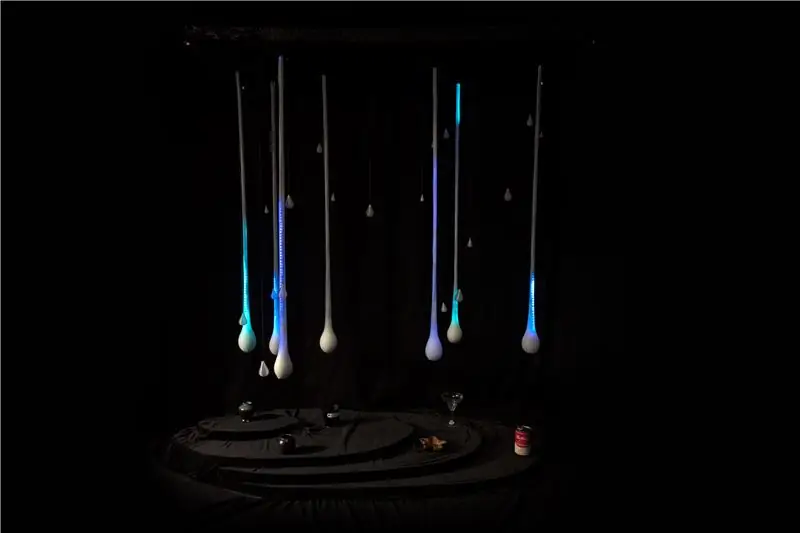

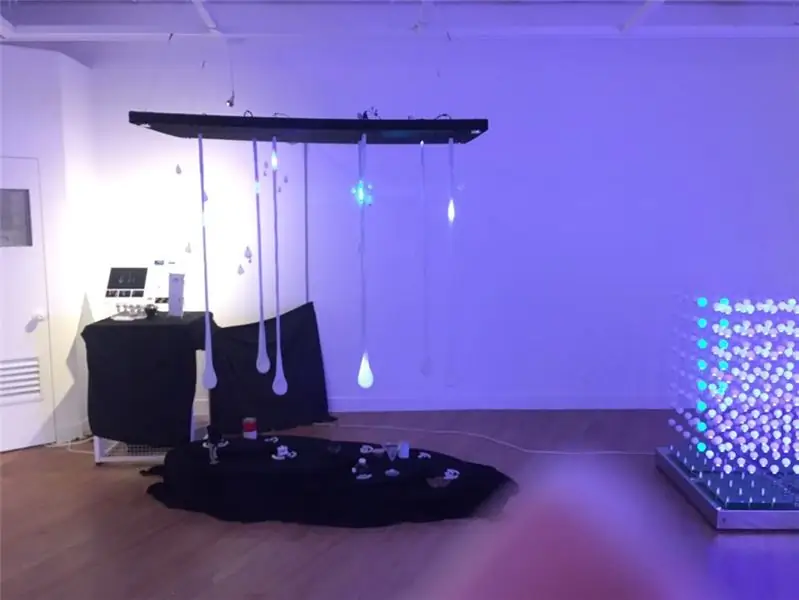
كنا مهتمين بالحصول على استجابة إيجابية من خلال التركيز بشكل أكبر على الصوت في بيئة يمطر فيها الناس بنفس الصوت.
ومع ذلك ، لا تمطر في كل مرة تريد أن تضمن تركيزك. لذلك ، الهدف هو أن تشعر وكأنك بيئة ممطرة من خلال التألق من خلال تجربة ، وفي نفس الوقت السماح لك بسماع بعض الأصوات في صمت ، حتى تتمكن من الاستمتاع بها في الداخل والخارج.
الخطوة 1: التفكير
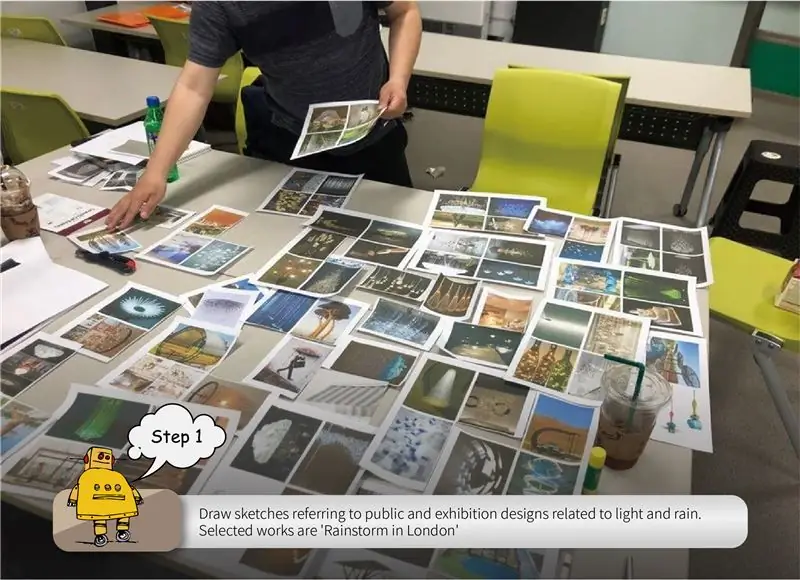
من أجل حل هذه المشكلات ، سننشئ أولاً بيئة يسقط فيها المطر على الرسوم المتحركة باستخدام LED Strip و Aduino.
كان الهدف هو القضاء على الرتابة عن طريق تسريع قطرات المطر كما لو أنها سقطت كما لو كانت بها جاذبية.
أيضًا ، للحصول على تجربة أكثر إمتاعًا ، اعتقدت أنه سيكون من الجيد أن يكون هناك صوت في لحظة المطر. تم تصميم الصوت للسماح للمستخدمين بالتفاعل مع العمل ، لكننا شعرنا أن المستخدم يمكنه محاولة إدخال أكبر قدر ممكن من الصوت. لذلك ، اعتقدت أن المعلمات التي تنتج الصوت قد تمنح المرح باستخدام المادة الفعلية.
الخطوة 2: قائمة التوريد
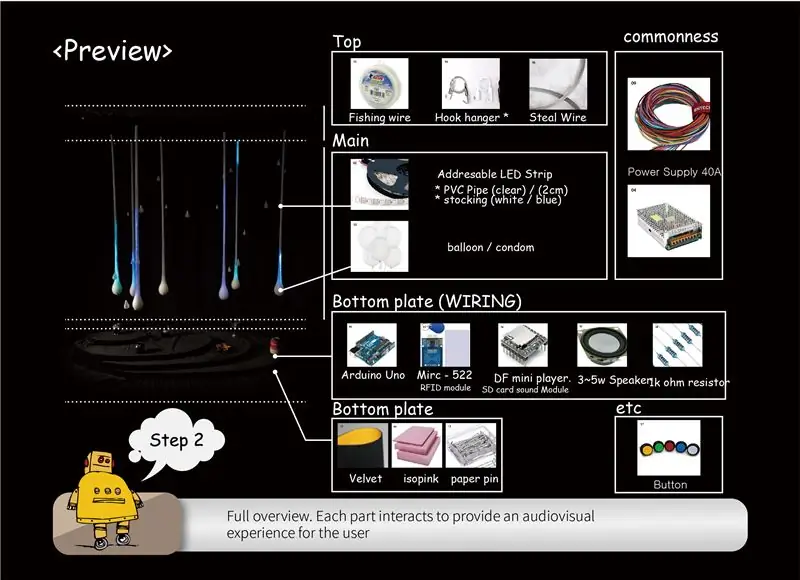
1. isopink * (50T 1800 * 900 * 3)
في الواقع ، من الممكن استخدام مجموعة متنوعة من المواد مثل الخشب أو الألواح أو الشباك بدلاً من اللون الوردي ISO ، لكننا استخدمنا iso pink لأن السقف لم يكن قويًا بما يكفي لتحمل وزنه أثناء عملية الاختبار لم يكن لدينا ما يكفي المعدات ، لذلك اخترنا isopink خفيف نسبيًا.
2. شريط LED قابل للإضافة (1m ~ 1.5m / 7ea)
3. Arduino Uno (7ea)
4. امدادات الطاقة 40A 220V (1ea)
5. Mirc - 522 وحدة RFID (1 لكل وحدة)
6. لاعب صغير مدافع. وحدة صوت بطاقة SD (7 لكل وحدة)
7. مكبر صوت 3 ~ 5 واط (7ea)
8. 1 كيلو أوم المقاوم (14 لكل وحدة)
9. توصيل الأسلاك (4 لكل وحدة)
10. المخمل (800 * 1600 / 2ea)
11. سلك الصيد (3 م / 3 لكل وحدة)
12. دبوس الورق * (1ea 100pic)
13. بالون (7ea)
13-1 الواقي الذكري (7ea)
14. الجورب (أبيض / أزرق) (3 لكل وحدة)
15. علاقة خطاف * (4 لكل وحدة)
16. سرقة الأسلاك (10 لون / 20 م / 1 لكل وحدة)
17. زر (4 لكل وحدة)
18. صندوق (أكريليك) (1ea)
19. شريط كهربائي
20. حالة الأسلاك
21. أنبوب بي في سي (شفاف) / (2 سم)
22. بطاقة SD صغيرة (7 لكل وحدة)
# أداة
1. لحام الحديد
2. المثقاب الكهربائي
3. المنشار اليدوي
4. طابعة ثلاثية الأبعاد
5. قطع الأسلاك
6. القراص
7. مسدس الغراء
8. لاصق فوري
الخطوة 3: العملية
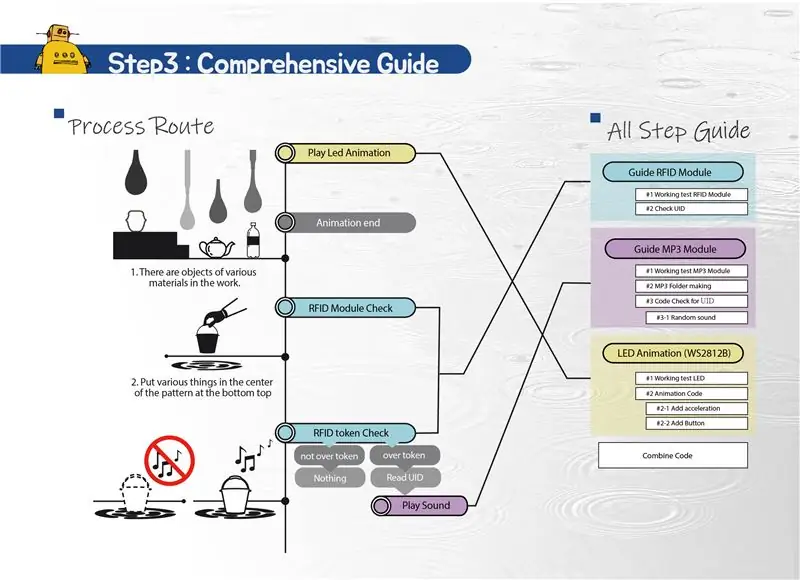
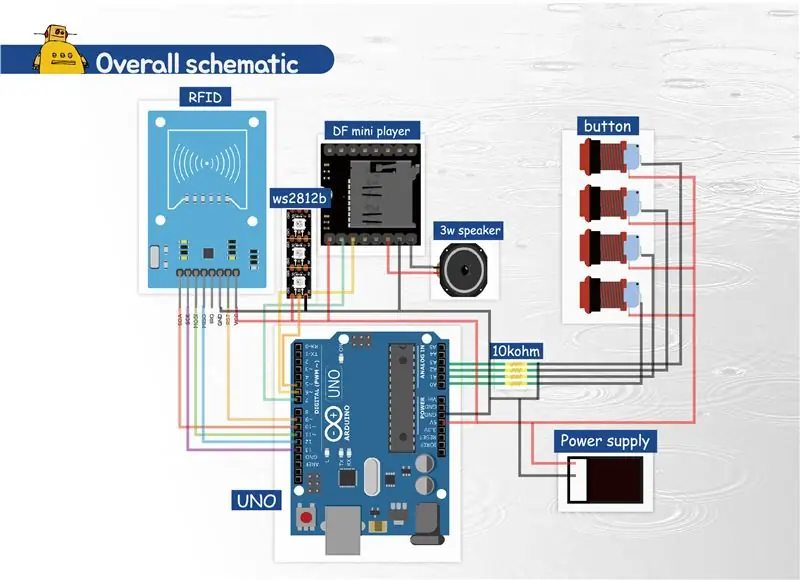
من أجل خلق بيئة ممطرة باستخدام مصابيح LED ، كان من الضروري أولاً وضع شرائط LED على السقف.
يرسل شريط LED المثبت من السقف رسومًا متحركة ويخلق تأثير مطر مرئي.
فيما يتعلق بالصوت ، كانت هناك حاجة إلى وسيلة لإنتاج أصوات مختلفة ، وكانت الخيارات SD CARD MP3 MODULE و RFID.
تعد وحدة SD Card MP3 مناسبة لتصدير العديد من ملفات الصوت كجهاز يقوم بتصدير ملفات الموسيقى الموجودة في بطاقة SD إلى مكبرات الصوت.
RFID هو نوع من أجهزة التعريف ، وستتلقى وحدة RFID قيمة UID للرمز الموضوعة على نفسها. باستخدام RFID ، اعتقدنا أن الآلات يمكنها التمييز بين أشياء مختلفة وأن التفاعل المثير للاهتمام كان ممكنًا.
باستخدام هذا المبدأ ، يتم العمل كصورة.
يقع السقف عادة عند 2.5-4 م ، لذا فإن طول LED الموصى به هو 1M-1.5M. عند استخدام LED القياسي ws2812b بدون معالجة ، يتم استخدام حوالي 100 إلى 130 LED. إذا كانت أقصر من ذلك ، فقد تكون هناك مشكلة في الرسم المتحرك.
لإنتاج العمل ، بعد شرح كل جزء بترتيب RFID و MP3 Module و LED Animation ، بعد إنتاجه بشكل شامل ، سنشرح طرق الإنتاج الأخرى.
الخطوة 4: دليل وحدة RFID
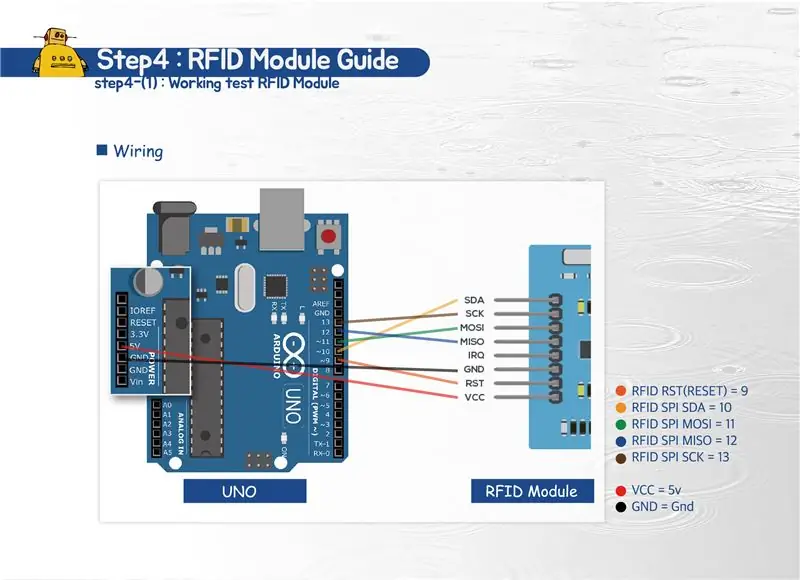
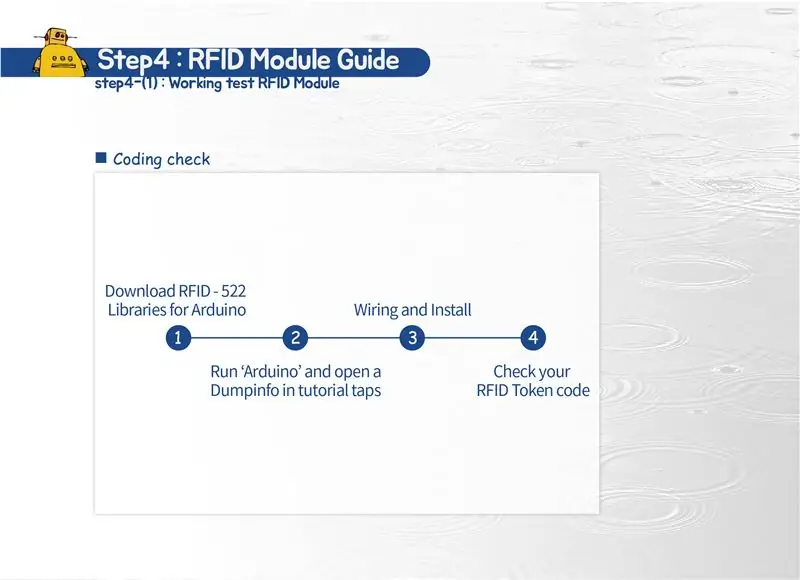
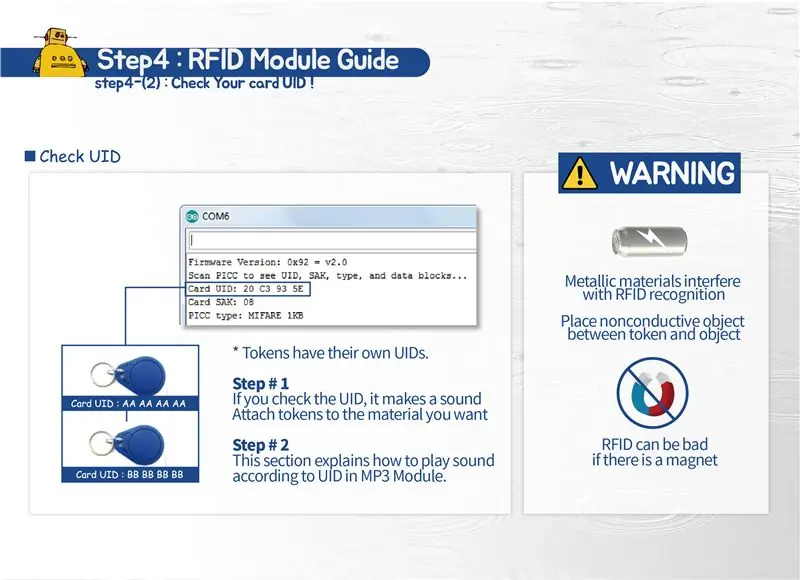
* اختبار العمل وحدة RFID (الخطوة 4-1)
يتكون RFID من رمز مميز مع UID فريد وجزء من وحدة RFID (هوائي) يستقبل UID. اتبع الخطوات أدناه للتحقق من تشغيل RFID والتحقق من UID لكل رمز مميز.
RFID RST = 9 RFID SDA = 10 RFID MOSI = 11 RFID MISO = 12 RFID SCK = 13 VCC = 5V GND = GND
قم بتوصيل كل جزء من Arduino.
قم بتنزيل مكتبة RFID-522 من رابط مكتبة RFID-522 (https://www.arduinolibraries.info/libraries/mfrc522). * إذا كنت تستخدم وحدة RFID مختلفة ، فقد تحتاج إلى مكتبة مختلفة لتلك الوحدة.
بعد تشغيل برنامج Arduino ، قم بتضمين المكتبة التي قمت بتنزيلها كمكتبة ZIP إضافية لرسم مكتبات إضافية. ثم قم بتثبيت ملف - مثال - MFRC522 - كود Dumpinfo.
* تحقق من معرّف بطاقتك (الخطوة 4 - 2)
عند فتح Tools-Serial Monitor ، تظهر رسالة على القناة 9600.
ضع الرمز المميز أو البطاقة المقدمة عند شراء وحدة RFID أعلى الوحدة. تحتاج إلى قراءة معلومات الرمز المميز ، مثل معلومات الصورة.
في المعلومات التي تمت قراءتها ، قم بتدوين المعرف الفريد المستلم كما هو موضح في الصورة.
يحتوي كل رمز مميز على UID فريد وقيمة مكونة من 8 أرقام بالنظام الست عشري. يتم استخدام UID لاحقًا لإرسال ملفات MP3 أخرى من وحدة MP3.
* تحذير
금속 물질 의 경우 RFID 의 인식 을 방해 합니다. 비전 도 물체 를 사용 하거나 중간 에 비전 도 물체 를 두십시오 자석 이 있을 경우 RFID 가 불량 해 질수 있습니다
* إذا كنت تستخدم Arduino Mega أو ETC
تحقق من "تخطيط الدبوس النموذجي المستخدم" في ملف Dumpcode.ino
الخطوة 5: توجيه وحدة MP3
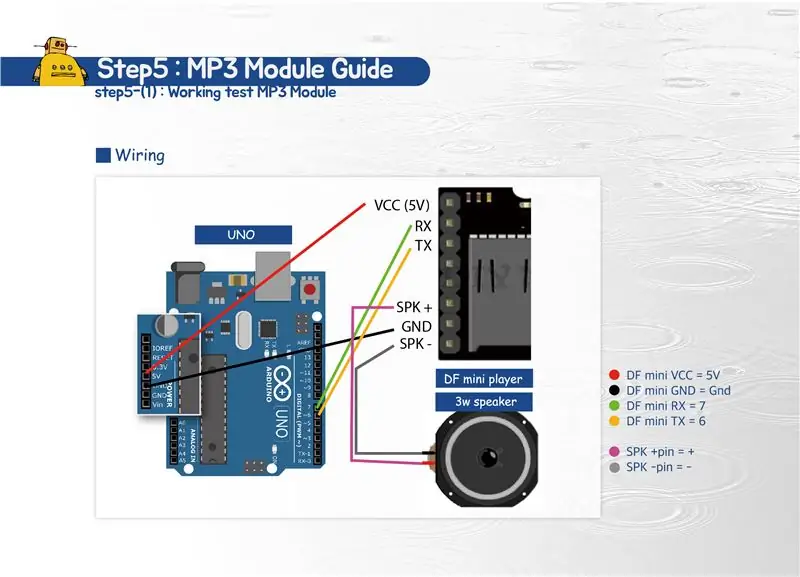
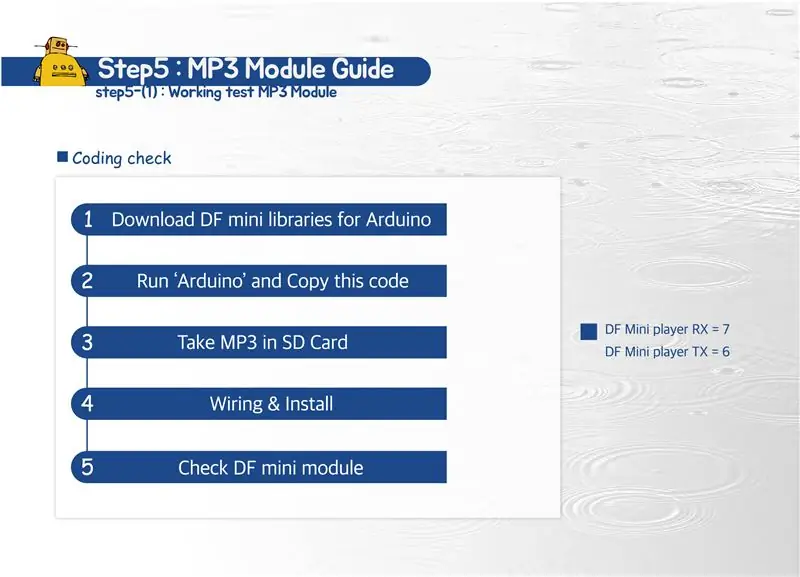
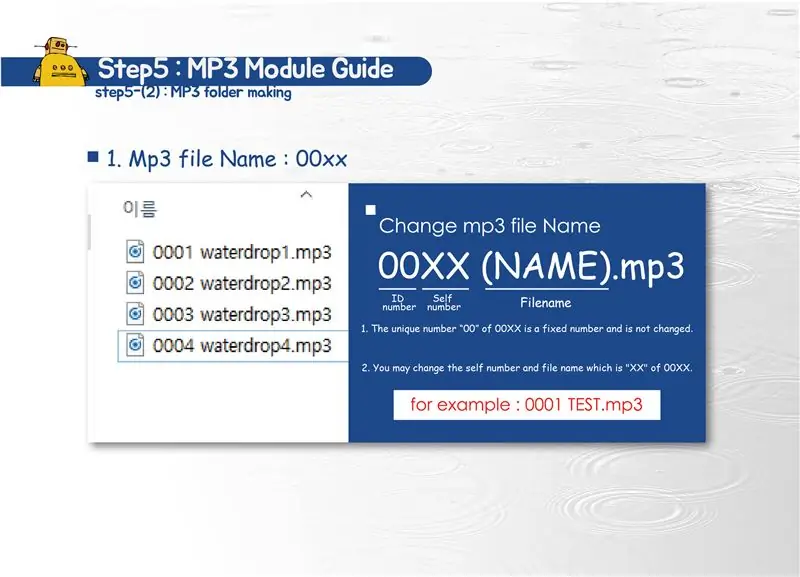
* وحدة اختبار العمل MP3 (الخطوة 5-1)
تلعب وحدة MP3 دور إرسال ملف الصوت في الذاكرة إلى السماعة وفقًا للأمر المحدد. وحدة MP3 المستخدمة هي مشغل DF Mini ، وتتطلب الذاكرة حجم بطاقة SDcard صغيرة منفصلة.
للتحقق من العملية ، راجع الصورة وقم بالاتصال بكل جزء من Arduino على النحو التالي.
DF Mini Player RX = 7 DF Mini Player TX = 6
VCC = 5V GND = GND
SPK_1 = SPK + SPK_2 = SPK-
* صنع مجلد MP3 (الخطوة 5 - 2)
يتم التعرف على بطاقة SD المصغرة على أنها USB مع الكمبيوتر باستخدام قارئ بطاقة SD. بالنسبة لمشغل DF Mini ، يكون امتداد الملف المعترف به هو wav و mp3 و wma واسم الملف يجب أن يكون 00xx (رقم). mp3 (تنسيق ملف).
مثال: 0001.mp3 أو 0001 اسم mp3
إذا لم تتبع تنسيق المثال ، فقد لا يقوم مشغل DF Mini بتشغيل ملفات الصوت.
قم بتثبيت مكتبة وحدة صوت DF من الرابط بنفس الطريقة السابقة. (https://github.com/DFRobot/DFRobotDFPlayerMini)
إذا أدخلت ملفات mp3 في بطاقة SD ، فقم بتثبيت كود اختبار DF المرفق. كود اختبار DF هو رمز فحص محرك الأقراص الذي ينفذ ملف 0001.mp3 على فترات منتظمة. (شاهد الفيديو والصور)
* تشغيل الصوت بشكل عشوائي (الخطوة 5-3)
1. SDCard 에 폴더 를 추가 합니다 (폴더 명은 두자리 숫자 입니다.)
2. 추가 된 폴더 에 다수 의 mp3 파일 을 추가 합니다. (파일명 은 0XX.mp3 혹은 00xx.mp3 입니다.)
3. df_random_test.ino 의 하단 부분 을 확인 해주세요
الموسيقى = عشوائي (1 ، 3) ؛ // تثبيت ملف الصوت 001 ~ 003.mp3
myDFPlayer.play (موسيقى) ؛ // تشغيل ملف mp3 001 ~ 003.mp3 (عشوائيًا)
الخطوة 6: الرسوم المتحركة LED (WS2812B) - 1
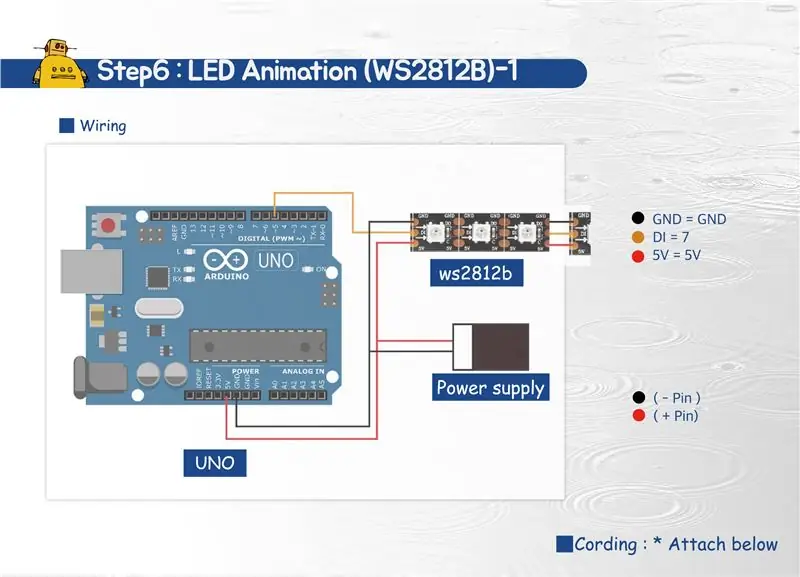
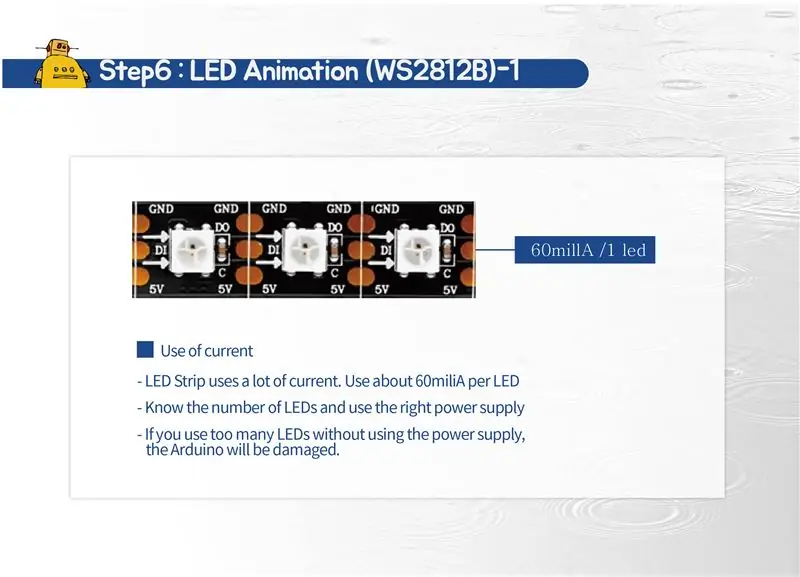
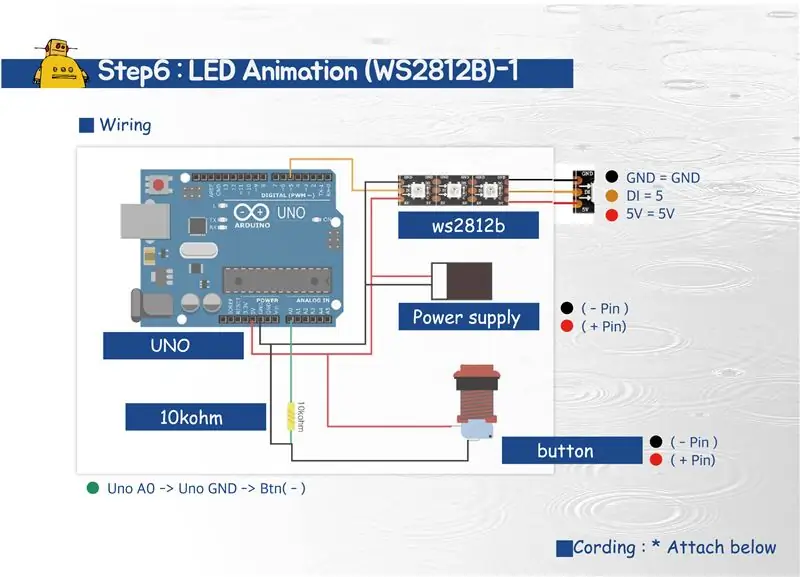
* شرائط LED لاختبار العمل (الخطوة 6-1)
يستخدم شريط LED لخلق بيئة ممطرة. تم إنشاء الرسوم المتحركة باستخدام ارتباط الرسوم المتحركة.
learn.adafruit.com/multi-tasking-the-ardui…
تقدم الرسوم المتحركة بطريقة مؤقت باستخدام المللي دون استخدام تأخير. سبب استخدام هذه الطرق هو أن وحدة mp3 ووحدة RFID تتفاعل بشكل عضوي.
github.com/adafruit/Adafruit_NeoPixel
بعد تثبيت المكتبة يرجى تثبيت الكود المرفق. بعد توصيل الأسلاك مثل الصورة ، سيتم تطبيق رسوم LED العادية.
* تحقق من الحالي الخاص بك
يستخدم شريط LED الكثير من التيار. استخدم حوالي 60 ميلي أمبير لكل مصباح LED
LED 의 수 를 파악 하고 그에 맞는 Powersupply 를 사용 하세요
مصدر الطاقة 를 사용 하지 않고 너무 많은 LED 를 사용 한다면 Arduino 가 ضرر 를 받습니다
* إضافة زر وتغيير اللون (الخطوة 6-2)
يمكنك أيضًا تغيير اللون باستخدام الأزرار لتجربة ألوان مختلفة.
تحقق من رمز المثال (button_LED)
الكود المضاف على النحو التالي.
int buttonpin = A0 ؛
int buttoninput = digitalRead (buttonpin) ؛
إذا (buttoninput == 1)
{if (i == Index) // Scan Pixel إلى اليمين
{setPixelColor (i، 100، 100، 100) ؛}
إذا كنت تريد تغيير لون الزر أو إضافة زر ، فقم بتعديل هذا الجزء.
* دليل الترميز
1. تحقق من الصمام PIN والمصابيح
عصا الأنماط الجديدة (كمية المصابيح ، LedPIN ، NEO_GRB + NEO_KHZ800) ؛
2. إذا كنت تريد تغيير الألوان
الماسح الضوئي (عصا ، اللون (أحمر ، أزرق ، أخضر) ، السرعة) ؛
: RGB = 0 ~ 255 / السرعة = 1 ~ XX
الخطوة 7: الرسوم المتحركة LED (WS2812B) - 2
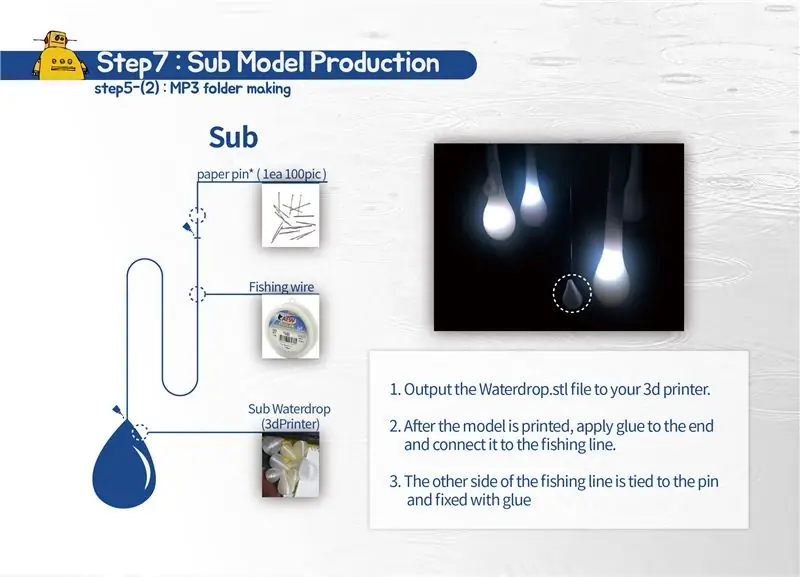
الخطوة الثامنة:
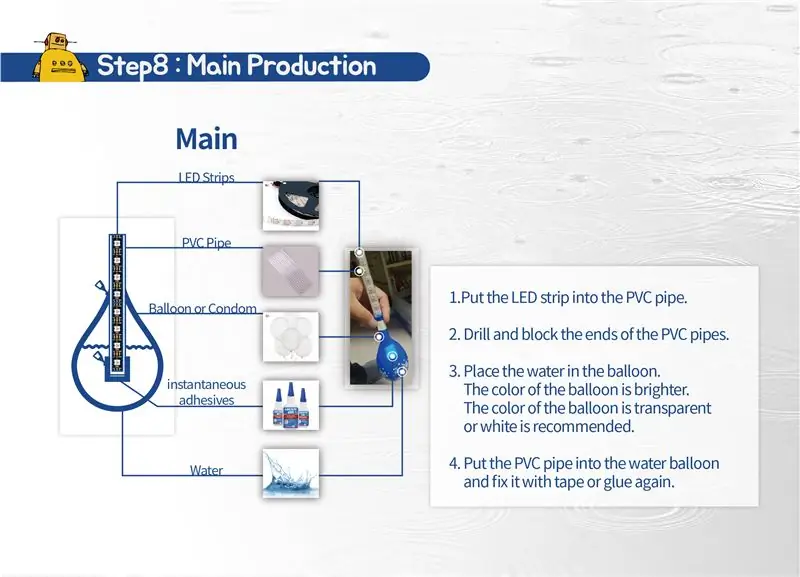
الخطوة 9:
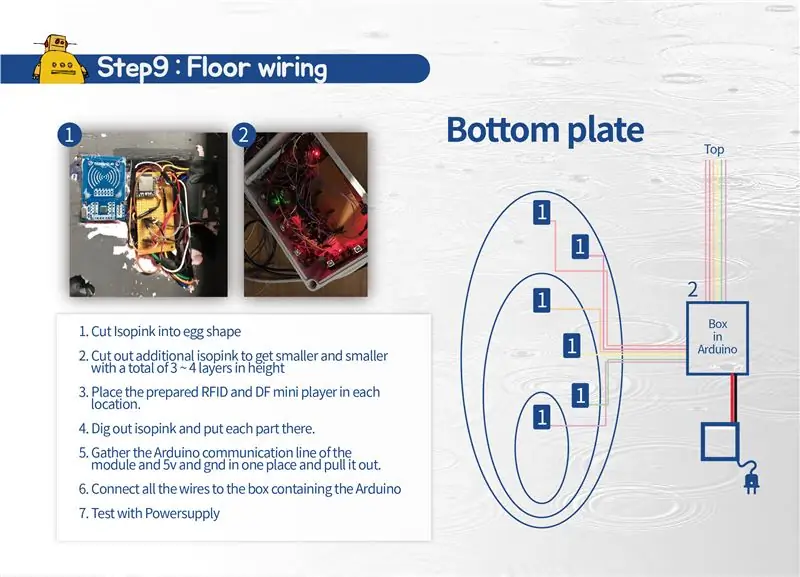
الخطوة 10: الخطوة 10: التشفير
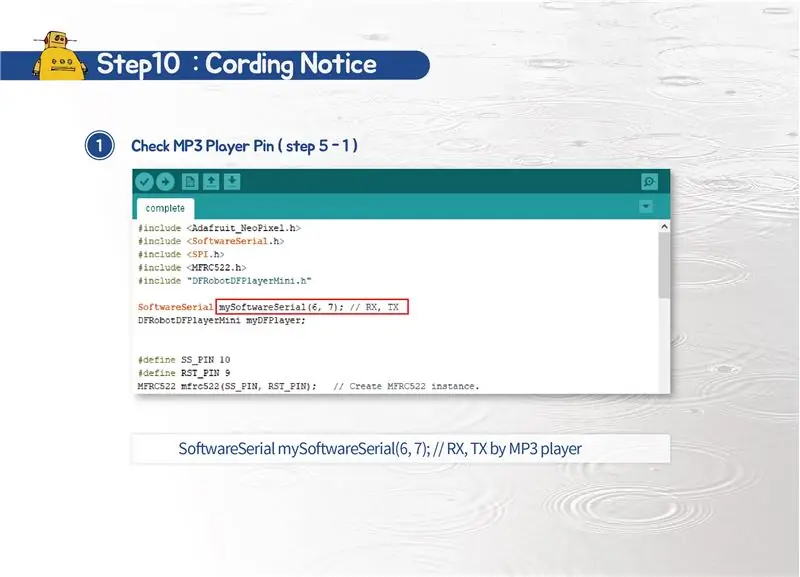
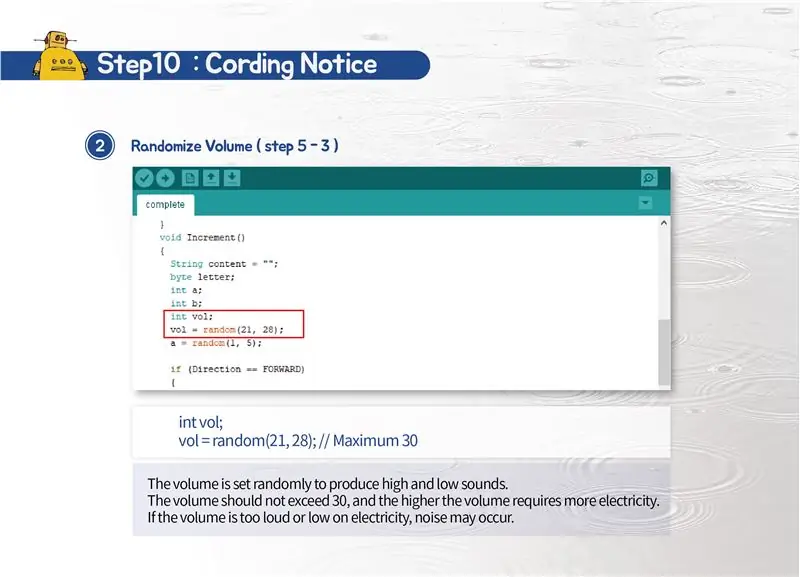
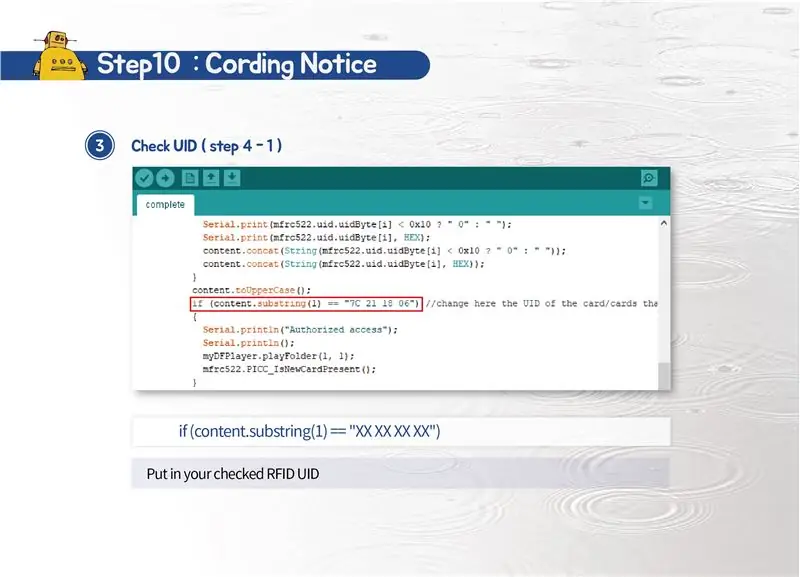
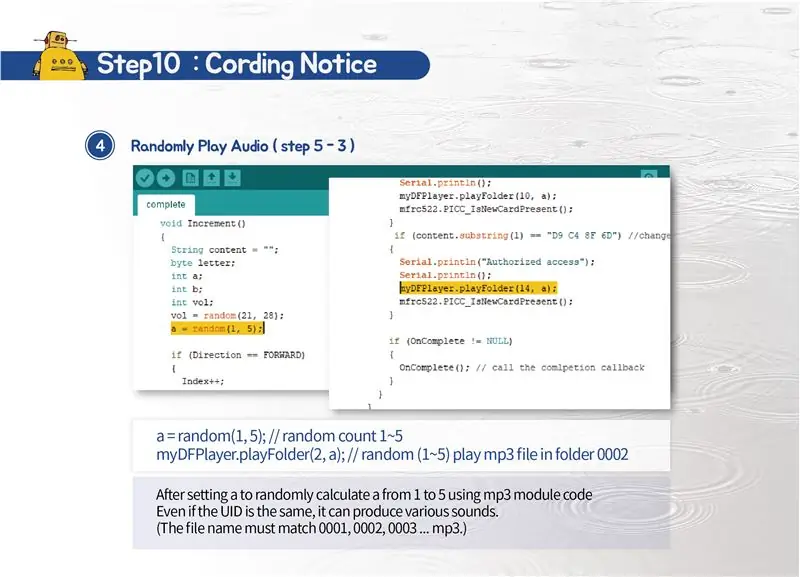
* تأكيد الكود
1- تحقق من دبابيس مشغل MP3 (الخطوة 5-1)
SoftwareSerial mySoftwareSerial (6 ، 7) ؛ // RX ، TX بواسطة مشغل MP3
2. الحجم العشوائي (الخطوة 5-3)
المجلد int ؛
المجلد = عشوائي (21 ، 28) ؛ // بحد أقصى 30
اضبطه بالتساوي بشكل عشوائي.
يبقى الصوت حتى 30.
مستوى الصوت مرتفع جدًا أو لا توجد كهرباء كافية.
3-تحقق من UID (الخطوة 4-1)
إذا (content.substring (1) == "XX XX XX XX")
يرجى التحقق من معرف RFID الخاص بك
4. تشغيل الصوت بترتيب عشوائي (5-3 خطوات)
أ = عشوائي (1 ، 5) ؛ // عدد عشوائي من 1 إلى 5
myDFPlayer.playFolder (2 ، أ) ؛ // تشغيل ملفات mp3 عشوائية (1-5) في مجلد 0002
أ ، يجب أن تختلف من 1 إلى 5. (اسم الملف كان متوافقًا مع 0001 ، 0002 ، 0003 … mp3.)
5. إضافة الأزرار وتغيير الألوان (الخطوة 6-2)
int buttonpin = A0 ؛
int buttoninput = digitalRead (دبوس الزر) ؛
إذا (buttoninput == 1) (إذا (i == فهرس) // امسح بكسل إلى اليمين
{setPixelColor (i، 230، 104، 40) ؛ }
عند الضغط عليه ، قم بتغيير حجم (== 1) LED إلى (230.104.40)
6. عصا نمط نيو (120 ، 5 ، NEO_GRB + NEO_KHZ800) ؛
120 هي كمية المصابيح ، 5 متصلة بـ Arduino.
7. تسريع الصمام
إذا كان (Stick. Index <= 10)
{Stick. Interval = 120 ؛ }
آخر {int تسريع = Stick. TotalSteps-Stick. Index؛
Stick. Interval = تسارع / 2 ؛ }
120 مصباح LED ، يتحرك الرقم من 6 إلى 1 ، 120 سرعة.
إذا كشفت عن الموضع 10 ، TotalSteps-Index / 2
فوري (إجمالي عدد مصابيح LED الحالية الحالية) / 2
موصى به:
أغنية Hack-O-Lantern المتتابعة للأغنية: 6 خطوات

متابعة الأغنية Hack-O-Lantern الوامضة بإضاءة ليد!: اصنع Jack-o-lantern الذي يعمل ويومض LED متعدد الألوان لأغنية الهالوين المفضلة للجميع
كيف تلعب أغنية على Yamaha EZ-220: 5 خطوات

كيفية تشغيل أغنية على Yamaha EZ-220: ستساعدك هذه الخطوات على تشغيل أغنيتك باستخدام كتاب الأغاني
كيفية كتابة أغنية باستخدام ورقة الموسيقى في Sonic Pi: 5 خطوات

كيفية ترميز أغنية باستخدام Sheet Music في Sonic Pi: ستوضح هذه التعليمات بعض الخطوات الأساسية وقطع الكود لاستخدامها عند ترميز أغنية في Sonic Pi باستخدام ورقة الموسيقى! هناك مليون قطعة أخرى من التعليمات البرمجية لمحاولة إضافة نكهة إلى القطعة النهائية الخاصة بك ، لذا تأكد أيضًا من اللعب حول y
سونيك باي "توينكل توينكل ليتل ستار" أغنية مشفرة لماك: 6 خطوات

أغنية Sonic Pi "Twinkle Twinkle Little Star" المشفرة لنظام التشغيل Mac: هذه هي الإرشادات الأساسية حول كيفية الترميز & quot؛ Twinkle Twinkle Little Star & quot؛ على Sonic Pi على جهاز Mac
رقمنة أغنية باستخدام Arduino: 6 خطوات

رقمنة أغنية باستخدام Arduino: أردت إنشاء مشروع يجمع بين مادتين مفضلتين: العلوم والموسيقى. فكرت في جميع الطرق التي يمكنني من خلالها دمج هذين المجالين ، واعتقدت أنه سيكون من المثير للاهتمام جعل Arduino يلعب مع Fur Elise أثناء إزاحة
